Tabla de Contenido
![]() Sobre el autor
Sobre el autor
![]() Artículos Relacionados
Artículos Relacionados
-
-
-
-
Sin duda, existen en el mercado valiosos programas de grabación de vídeo y audio para presentaciones, podcasts, etc. Sin embargo, OBS es un popular software de código abierto que viene con un montón de características únicas de grabación y streaming. Pero a veces, tanto los principiantes como los profesionales pueden enfrentarse al problema de que OBS no graba audio. Las retransmisiones en directo pueden terminar bruscamente, o tu vídeo grabado puede no tener el sonido de escritorio al final.
En este caso, no es necesario que cunda el pánico, porque esta guía no sólo ofrece las posibles razones, sino también las soluciones prácticas al problema del audio de escritorio OBS que no funciona.
¿Por qué el audio de escritorio en OBS no funciona ?
Antes de profundizar en los detalles de los métodos eficaces para resolver el problema de que el audio del escritorio OBS no funcione, es necesario conocer varias razones posibles de este problema. Una vez que conozcan la causa real del audio de la plataforma, los usuarios podrán solucionar este problema sin esfuerzo. ¡Empecemos!
- En caso de que los ajustes de sonido de tu sistema estén silenciados o ajustados incorrectamente. A veces, el audio del escritorio se silencia desde la sección Mezclador de Audio.
- Un servicio de gestión de audio de terceros puede no permitir que OBS Studio se haga cargo del audio del escritorio. Varios programas de audio pueden bloquear su correcto funcionamiento.
- A veces, la selección de salida de audio no es correcta en los ajustes de OBS, lo que provoca que el audio de escritorio de OBS no funcione.
- Aunque puede ser el resultado de algunos fallos menores del software, existe la posibilidad de que tu sistema se encuentre con malware malicioso que esté impidiendo que OBS gestione correctamente el audio del escritorio.
- Por último, el audio puede corromperse, de modo que no oigas nada. No se debe a tu ordenador ni a OBS Studio, sino al propio audio.
Formas efectivas de solucionar 'el audio de escritorio OBS no funciona'
Tras determinar la causa de que el audio del escritorio OBS no funcione, podrás resolver el problema pronto. Sin embargo, vamos a considerar algunas formas viables de solucionar este problema, una por una:
Método 1. Reinicia o reinstala el programa
¿Tienes algún problema con el Estudio OBS? Si es así, puede tratarse de un fallo de software que debes solucionar reiniciando OBS o el ordenador. Sin embargo, vuelve a instalar este grabador de pantalla de código abierto si el problema no se resuelve.
A continuación se indican los pasos breves para realizar esta tarea rápidamente:
Paso 1. En primer lugar, abre el "Panel de control" y pulsa "Desinstalar un programa en la sección "Programas"". Verás una nueva ventana de "Programas y características".
Paso 2. Ahora, busca "OBS Studio" para marcarlo y haz clic con el botón derecho en el programa para desinstalarlo.
Paso 3. Después, abre el sitio web oficial de OBS para descargar e instalar de nuevo el programa. Comprueba si el problema se ha resuelto o no.

¡Comparte esta útil guía con tus amigos!
Método 2. Comprueba OBS desde el mezclador de volumen de tu ordenador
Hay veces que silencias el audio del Mezclador de Volumen accidentalmente. Por tanto, este paso de solución de problemas consiste en comprobar el Mezclador de Volumen para anular el silencio de la OBS en caso de que esté silenciada.
Aquí te explicamos cómo anular el silencio de OBS en tu ordenador:
Paso 1. Haz clic con el botón derecho del ratón en el pequeño icono del altavoz que aparece en la parte inferior derecha de tu pantalla. Esto abrirá el "Mezclador de Volumen".
Paso 2. Si el altavoz OBS está silenciado, haz clic en el icono del altavoz para desbloquearlo. Puedes ajustar el volumen como desees.
Paso 3. A continuación, es hora de iniciar OBS y comprobar si el audio del escritorio funciona correctamente o no. ¡Eso es todo!
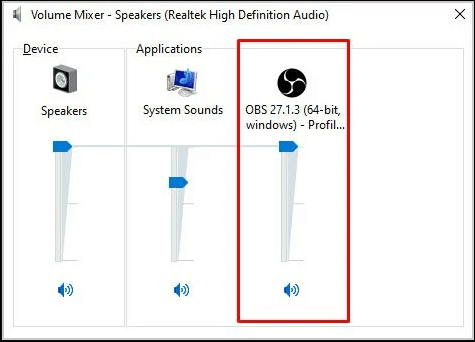
Método 3. Mira en los Ajustes de Audio OBS
El problema puede deberse a la selección de varias pistas de audio cuando no has elegido el dispositivo adecuado para el audio de escritorio en OBS. Por tanto, es imprescindible comprobar los dispositivos en la configuración de audio.
Sigamos este tutorial para solucionar el problema del escritorio OBS que no funciona:
Paso 1. Tras iniciar OBS Studio, haz clic en "Archivo" del menú para abrir "Configuración".
Paso 2. Ahora, tienes que ampliar la sección "Audio" mediante el panel lateral y considerar la sección "Dispositivos".
Paso 3. Selecciona el dispositivo de audio correcto para las opciones "Audio de escritorio" y "Micrófono/Auxiliar". Con suerte, te ayudará a grabar correctamente el audio del escritorio.
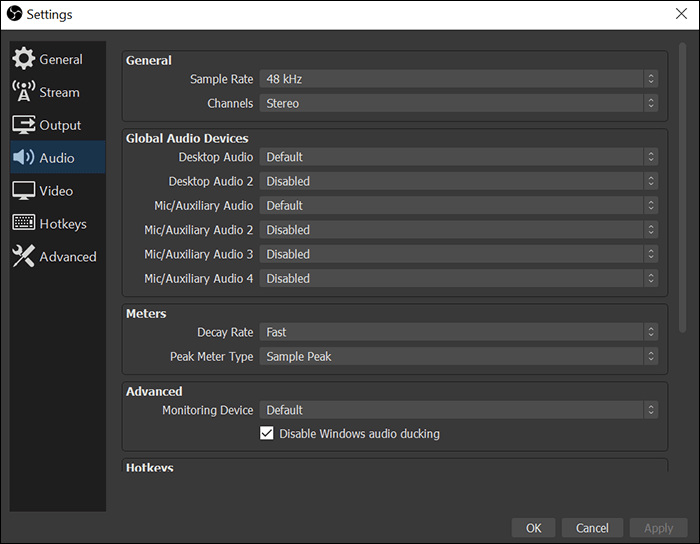
Método 4. Cambiar la configuración de codificación de salida OBS
OBS no puede capturar el audio tanto del micrófono como del escritorio si no estás utilizando los ajustes correctos de codificación de salida tanto para la transmisión como para la grabación. Por tanto, tienes que inspeccionar los ajustes de salida de OBS.
Estos son los pasos rápidos:
Paso 1. Tras abrir "Configuración" en OBS Studio, tienes que elegir la sección "Salida" en la columna de la izquierda. El "Modo de salida" debe estar configurado como simple.
Paso 2. Ahora, modifica las opciones de "Streaming". Establece la "Tasa de bits de audio" en 128 e introduce 3500 en la casilla "Tasa de bits de vídeo". En la sección "Grabación", "Calidad de grabación", debes elegir "Igual que Stream".
Paso 3. También puedes establecer el "Modo de salida" en "Avanzado" y ajustar el "Control de velocidad" en la sección "Streaming". Ahora, reinicia OBS para asegurarte de que el problema se ha resuelto.
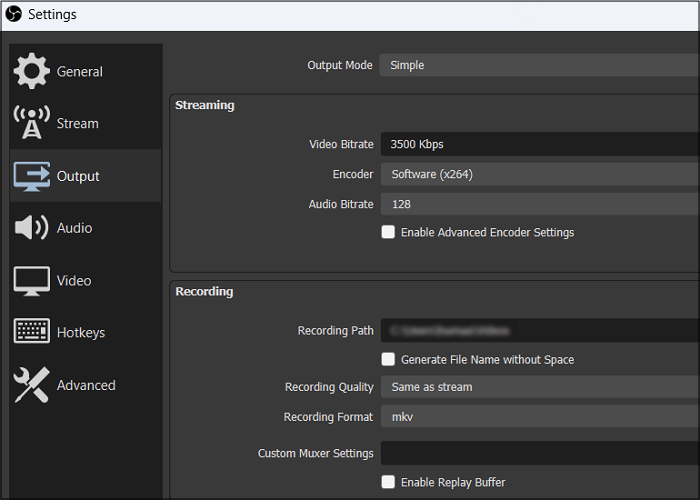
Método 5. Mantén actualizado el controlador de audio
El problema del audio de escritorio que no funciona en OBS aparece cuando el controlador de audio funciona mal o no está instalado correctamente, ¡Por lo que es esencial mantener los controladores actualizados!
Aquí tienes un tutorial paso a paso para solucionar el problema del audio del escritorio que no funciona:
Paso 1. El primer paso consiste en abrir el "Administrador de dispositivos" pulsando el botón "Inicio" y utilizando la barra "Buscar".
Paso 2. En segundo lugar, busca "Entradas y salidas de audio" en la ventana de controladores. Haz doble clic en él, ve al controlador necesario, haz clic con el botón derecho y pulsa la pestaña "Actualizar controlador".
Paso 3. Por último, selecciona "Buscar controladores automáticamente" para obtener la última actualización del controlador, si la hay. ¡Eso es todo!
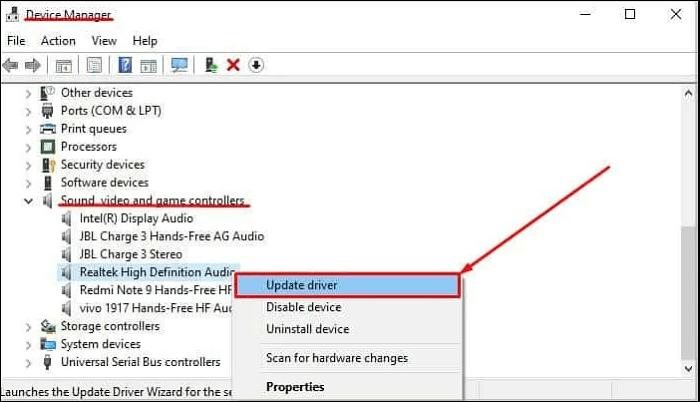
Grabar audio de escritorio con la alternativa a OBS
Si no puedes solucionar el problema del audio de escritorio que no funciona en OBS Studio, la alternativa OBS puede ser tu camino. Entre sus diversas alternativas eficientes, EaseUS RecExperts es la solución líder.
Al igual que OBS, este software te ayuda a decidir si quieres grabar el sonido del micrófono y del escritorio por separado o ambos a la vez.
Ofrece una función de reducción de ruido AI para grabaciones de pantalla de alta calidad sin ruido de fondo. También puedes disfrutar de diversas funciones avanzadas de grabación de vídeo. Entre ellas, grabación multipantalla y programada, extracción de audio, tecnología de pantalla verde y muchas más.
Sin embargo, ofrece una interfaz más limpia y sencilla de usar para facilitar el flujo de trabajo que OBS. Tampoco tendrás que enfrentarte a problemas de retraso o cuelgues mientras grabas.
Descargar gratis Grabador de pantalla de EaseUS
Descargar gratisGrabador de pantalla de EaseUS
Trustpilot Valoración 4,7
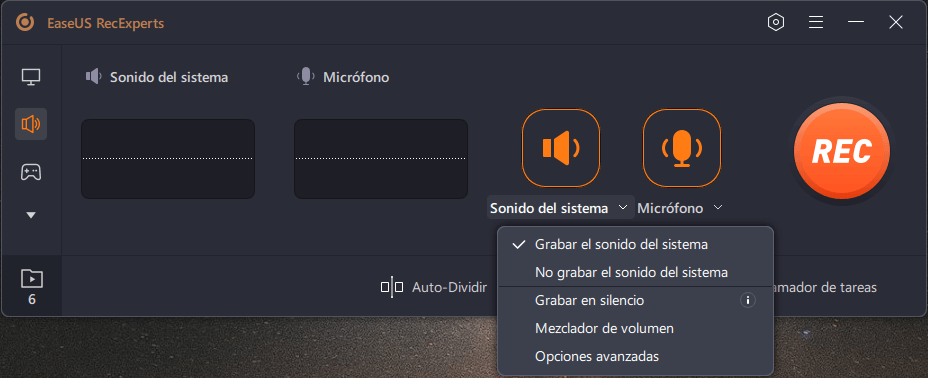
Palabras finales
Para concluir, este artículo ha proporcionado todas las razones válidas para que el audio del escritorio no funcione en el problema OBS. Además, has aprendido las mejores formas de solucionar este problema correctamente.
Sin embargo, EaseUS RecExperts es el método más recomendado. Es porque puedes grabar tus vídeos de forma eficiente como en OBS Studio.
Preguntas frecuentes sobre que el audio de escritorio OBS no funciona
Además de presentar un debate en profundidad sobre las causas y soluciones de que el audio de escritorio OBS no funcione, aquí tienes algunas preguntas adicionales a las que responder. ¡Vamos a investigar!
1. ¿Cómo reinicio mi audio OBS?
Para restablecer el audio de OBS, debes restablecer todos los ajustes. Para ello, inicia OBS, haz clic en Archivo > Mostrar carpeta de ajustes. Ahora, sal del Estudio OBS, y borra todos los archivos en caché de la carpeta ya abierta. Ejecuta de nuevo OBS, y se restablecerán los ajustes por defecto, incluido el audio.
2. ¿Cómo separo el audio del escritorio del audio del micrófono OBS?
Puedes separar el audio del escritorio del audio del micrófono desde los ajustes avanzados de OBS. Inicia OBS Studio, haz clic en Configuración en el menú inferior derecho para abrir la ventana principal. Ve a Salida, despliega su menú desplegable y selecciona Avanzado. Ahora, elige Grabación, y marca las 6 pistas para grabaciones de audio separadas.
3. ¿Por qué no funciona el sonido de mi PC?
El problema de hardware detrás de que el sonido de tu PC no funcione son los controladores de audio obsoletos. Actualízalo, y si el problema persiste, desinstálalo rápidamente. Aunque se reinstale al momento, debes utilizar un controlador de audio genérico si sigue sin funcionar tras la reinstalación. Además, debes hacer que revisen físicamente los altavoces.
Sobre el autor
Luis es un entusiasta de la tecnología, cuyo objetivo es hacer que la vida tecnológica de los lectores sea fácil y agradable. Le encanta explorar nuevas tecnologías y escribir consejos técnicos.
Artículos Relacionados
-
Cómo hacer una captura de pantalla en Disney Plus [Sin pantalla negra]
![Luis]() Luis
2025/07/18
Luis
2025/07/18 -
Cómo cortar un vídeo de YouTube que no es mío con simples clics
![Pedro]() Pedro
2025/07/18
Pedro
2025/07/18
-
Pantalla negra al grabar pantalla Android [Soluciones factibles]
![Luis]() Luis
2025/07/18
Luis
2025/07/18 -
Cuál es la mejor frecuencia de imagen para vídeo 4K [Guía completa]
![Luis]() Luis
2025/07/18
Luis
2025/07/18